Cette rubrique décrit les panneaux déroulants de paramètres et les paramètres pour les divers types de formes physiques dans MassFX.
Interface
Panneau déroulant Paramètres de maillage physique (Sphère)

- Rayon
-
Rayon de la forme physique Sphère. Bien que la sphère soit représentée sous forme de maillage dans les fenêtres, elle est infiniment lisse pour les besoins de la simulation.
Panneau déroulant Paramètres de maillage physique (Boîte)
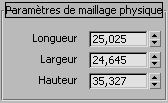
- Longueur
-
Taille de la boîte sur l'axe X local.
- Largeur
-
Taille de la boîte sur l'axe Y local.
- Hauteur
-
Taille de la boîte sur l'axe Z local.
Panneau déroulant Paramètres de maillage physique (Capsule)
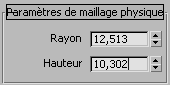
- Rayon
-
Rayon de la forme physique Capsule. Bien que la capsule soit représentée dans les fenêtres sous forme de maillage, elle est parfaitement lisse pour les besoins de la simulation.
- Hauteur
-
Distance entre les extrémités arrondies de la capsule. (Une capsule d'une hauteur de 0,0 est une sphère.) La longueur d'une extrémité à l'autre de la capsule est égale à Hauteur + (2 x rayon).
Panneau déroulant Paramètres de maillage physique (Original)
Le type de forme d'origine, disponible uniquement pour les types de corps rigide Statique, ne possède aucun paramètre. Si vous indiquez qu'un corps rigide doit utiliser le type de forme d'origine, MassFX utilise le maillage de l'objet en tant que forme physique dans la simulation. Cette option s'avère utile pour les objets concaves (par exemple, une boîte dépourvue de polygone supérieur). Dans ce cas, si vous souhaitez que les objets dynamiques entrent en collision avec les faces masquées de l'objet (par exemple, de manière à ce qu'ils restent à l'intérieur de la boîte s'ils tombent dans cette zone), vérifiez que l'option Activer collision face masquée du panneau déroulant Avancé (Editeur multi-objet ou groupe de fonctions Modifier) pour l'objet Statique.
Panneau déroulant Paramètres de maillage physique (Convexe)
La forme physique convexe est le type par défaut dans la plupart des cas. Ce type de forme est calculé automatiquement de manière à réduire le plus possible les calculs dans le moteur de simulation. Si vous devez ajuster sa forme, vous pouvez la convertir en forme personnalisée avec le bouton Convertir en forme personnalisée situé sur le panneau déroulant Formes physiques.
La forme réagit en temps réel lorsque vous ajustez les paramètres du panneau déroulant. En revanche, si vous modifiez le maillage graphique, utilisez l'option Régénérer formes pour adapter la forme physique à l'objet modifié.
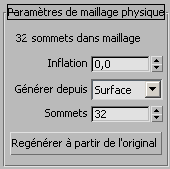
- Nombre de sommets de la forme
- Ce champ en lecture seule indique le nombre réel de sommets figurant dans la forme physique convexe générée. Cette valeur peut différer de celle du paramètre Sommets (voir ci-dessous) en fonction du maillage graphique et des autres paramètres définis dans ce panneau déroulant.
- Inflation
- Quantité destinée à développer la forme convexe vers l'extérieur à partir du nuage de sommets du maillage graphique (pour les valeurs positives) ou à la rétrécir dans le maillage graphique (pour les valeurs négatives). Les valeurs positives sont mesurées en unités universelles, tandis que les valeurs négatives sont basées sur un pourcentage de réduction.
L'inflation de la coque convexe au-delà du maillage graphique est une méthode simple pour éviter l'interpénétration des objets se déplaçant rapidement, mais des conditions de déplacement lentes peuvent amener ces derniers à s'écarter l'un de l'autre.
Voir également la section relative aux paramètres Coque contact.
- Générer à partir de
- Choisissez la méthode de création de la coque convexe :
- SurfaceCrée une forme physique convexe qui englobe entièrement la zone extérieure du maillage graphique. Cette méthode peut parfois créer un maillage "brouillé".
- SommetsRéutilise un sous-jeu de sommets existants à partir du maillage graphique. Cette méthode permet de créer des formes plus nettes, mais seuls les sommets eux-mêmes seront assurément hors du maillage graphique. Vous devrez peut-être utiliser une valeur d'inflation positive pour conserver la coque convexe complètement en dehors du maillage graphique.
- Sommets
- Nombre de sommets prévus pour une utilisation destinée à l'enveloppe convexe : entre 4 et 256. L'utilisation de davantage de sommets vous permet d'obtenir une meilleure approximation de la forme d'origine, au léger détriment de la vitesse de simulation. Remarque : Si vous définissez le paramètre "Générer depuis" sur la valeur "Surface", cela peut générer plus de sommets que cette valeur. Pour obtenir le nombre réel de sommets créés, reportez-vous aux statistiques de nombre de sommets de la forme, situées dans la partie supérieure du panneau déroulant.
Panneau déroulant Paramètres Maillage physique (Concave)
La forme de type Concave vous permet de représenter un corps rigide concave sous la forme de coques convexes générées automatiquement. Les coques sont regroupées en une forme physique composée correspondant au maillage graphique.
Etant donné que la création des coques peut prendre un certain temps (en fonction de la résolution du maillage graphique), vous devez cliquer sur le bouton Générer pour générer les coques. Le nombre de coques qui en résulte s'affiche dans le bas du groupe de fonctions pour vous permettre d'évaluer l'incidence potentielle des coques convexes (éventuellement nombreuses) sur les performances.

Voici une description des paramètres du maillage composite. Une fois la modification de n'importe lequel de ces paramètres effectuée, cliquez sur Générer pour que les modifications prennent effet.
- Détail du maillage
- Résolution globale des formes physiques par rapport à celle du maillage graphique. Plus les valeurs Détail du maillage sont élevées, plus les coques seront nombreuses. Cela confère davantage de fidélité à la forme du maillage d'origine, au détriment de la vitesse de simulation en revanche.
- Taille de coque min.
- Pourcentage du seuil de fraction de volume pour chaque composant de la coque convexe par rapport au volume de l'objet entier.
Une valeur de différence de taille élevée permet d'obtenir une meilleure approximation de la forme d'origine car cela rend possible une variation de taille plus importante pour les coques convexes. Cela peut entraîner l'augmentation du nombre de créations de coques convexes, ainsi qu'une perte de vitesse de la simulation.
Une faible valeur de différence de taille entraîne la création d'un nombre moins élevé de coques de taille similaire, optimisant ainsi la vitesse de simulation au détriment de la précision.
- Max. sommets par coque
- Nombre maximal de sommets à utiliser pour chaque coque convexe. L'utilisation de davantage de sommets vous permet d'obtenir une meilleure approximation de la forme d'origine, au léger détriment de la vitesse de simulation.
- Améliorer le raccord
- Permet d'obtenir une meilleure correspondance entre la forme de la coque composée et le maillage graphique, mais sa génération prend plus de temps.
- Générer
-
Cliquez sur cette option après avoir sélectionné le type de maillage Concave pour créer des coques convexes, et après avoir modifié des paramètres pour recalculer les coques.
Panneau déroulant Paramètres de maillage physique (Personnalisé)
Utilisez le type de forme physique personnalisé pour extraire une forme physique à partir d'un autre objet de la scène. Cette option vous permet de contrôler la position exacte du sommet de la forme physique.
- L'objet utilisé en tant que maillage personnalisé ne doit pas comporter plus de 256 sommets.
- Un maillage personnalisé doit être convexe afin de pouvoir l'utiliser avec un corps rigide dynamique ou cinématique ; avec un corps statique, le maillage peut être concave.
- L'emplacement par défaut de la forme physique dérivé du maillage personnalisé étant le même que celui de l'objet source, il suffit en règle générale de superposer l'objet Maillage personnalisé et l'objet à utiliser en tant que corps rigide avant d'extraire le maillage. Dans le cas contraire, vous pouvez déplacer le maillage extrait vers l'emplacement de votre choix au niveau de sous-objet Transformer maillage du modificateur de corps rigides.

- Choisir le maillage à partir d'une scène
- Cliquez sur ce bouton, puis sélectionnez un autre objet de la scène à utiliser en tant que forme personnalisée. Après avoir sélectionné le maillage, le texte de l'étiquette du bouton correspond au nom de l'objet de forme personnalisée.
La sélection d'un maillage copie ses sommets en tant que forme physique personnalisée. Si vous modifiez votre forme personnalisée dans la scène, cliquez sur Mettre à jour depuis l'objet source (voir ci-après) pour copier les modifications dans la forme physique.
- Sélectionner le maillage source
- Après avoir associé un objet dans la scène en tant que source pour la forme physique personnalisée, cliquez sur ce bouton pour le sélectionner. Si, par la suite, vous modifiez l'objet source et cliquez sur Mettre à jour depuis l'objet source, la forme personnalisée sélectionnera les modifications.
- Extraire l'objet maillage
- Lorsqu'il n'existe aucune forme personnalisée associée dans la scène (éventuellement parce qu'elle a été supprimée), cliquez sur ce bouton pour créer un objet de maillage éditable à partir de la forme physique et l'associer à cette dernière. Vous pouvez ensuite ajuster ses sommets, utiliser la commande Mise à jour depuis objet source (voir ci-dessous), puis supprimer le maillage éditable à nouveau si vous le souhaitez. Cette option n'est pas disponible si l'objet source existe.
- Mettre à jour depuis l'objet source
- Si vous modifiez les sommets ou transformez l'objet source, cliquez sur ce bouton pour copier les modifications apportées à la forme physique. Cette option n'est pas disponible si l'objet source n'existe pas (par exemple, si vous l'avez supprimé).